Windows VPS上安装Linux(centos)过程
本文主要介绍在Windows服务器,Vps上面通过网络引导安装Centos的全过程。(以下操作在BurstNET的windows vps全程测试成功。) 1,在Windows VPS下载此文件,然后解压。安装其中的WinGrub.exe,一般装到就C盘默认就好。 下载地址:https://down.boluo.org/linux/wingrub.zip
2,将ISOLINUX目录下的所有文件复制到C盘根目录。
3,启动WinGrub,选择菜单Tools – Install Grub,然后选择下面的boot.ini 点击lnstall。
4,编辑C:GrubMENU.LST,加入以下代码
title Install centos 5.7 root (hd0,0) kernel /vmlinuz initrd /initrd.img
记得修改上上面的数字10 修改大点,这样才来得及选择,一般电脑上装过双系统的人都知道是什么意思。
5,重新启动系统,VNC连接后在启动界面上选择Start Grub进入linux安装界面。
6,然后就是远程安装了,首先是选语言,选择键盘,默认即可。接下来是选择网络,可以直接DHCP找到IP,安装方式选择HTTP
7,然后就到选择远程安装源的位置,5.7比较旧了,源地址填vault.centos.org,目录填5.7/os/i386
8,然后是提示让你选择是TXT安装还是VNC安装,个人喜欢VNC方式安装,设置VNC密码,然后连接过去,就可以安装了。和安装centos一样,分区的时候可以格式化整个硬盘,1KB都不浪费!!! vnc连接工具:http://soft.www.com.ht/tools/vnc.rar 这个下载在本地 vnc密码设置好后,用vnc viewer 连接 ip:1 连接后开始就是安装centos,. 本文参考老虎的博客,结合实际做了少量修改。 另外如果你需要安装新版本的centos,操作方法基本是一样的,但是需要自己去下载centos iso文件,解压缩后将里面的initrd.img文件和isolinux目录复制到Windows VPS的C盘根目录下,后面选择源的时候注意版本对应就可以了。

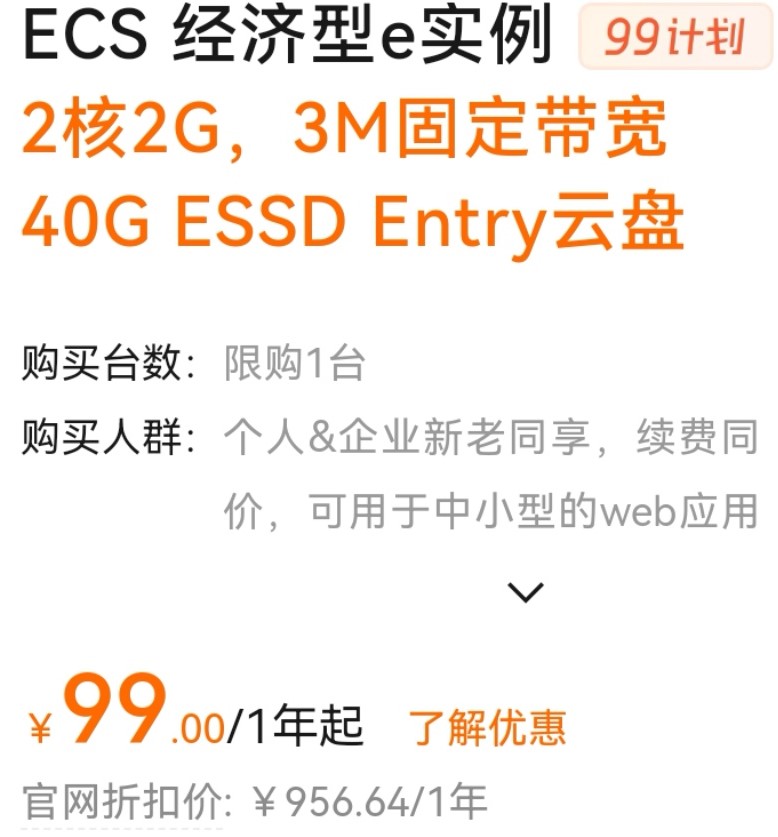
512MWindows这样玩,能受得了么?
嗯嗯,我的VPS基本都闲置,就是用来折腾的
汗,这是纯折腾啊。